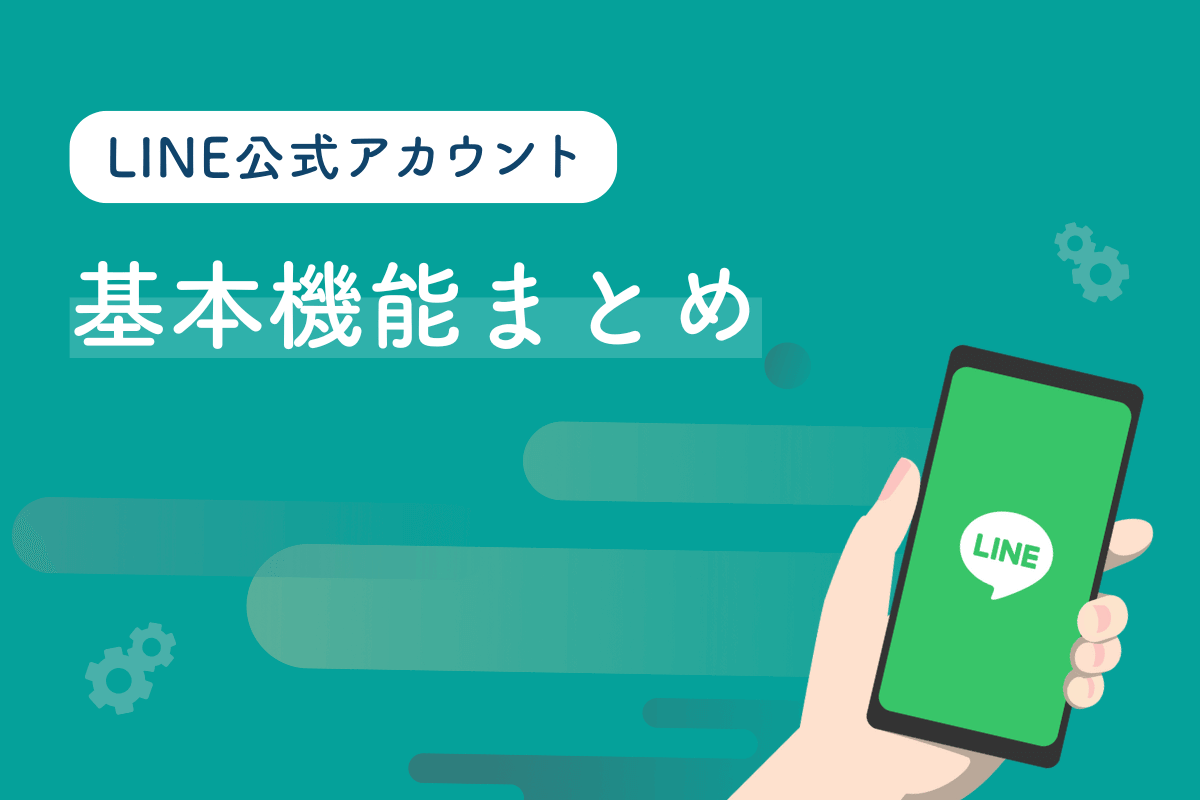企業や店舗の集客・販促に欠かせないツールとなっている「LINE公式アカウント」。豊富な機能を提供しているため、「どんな機能があるの?」「どの機能から使えば良いの?」という疑問をお持ちの方も多いでしょう。
この記事では、LINE公式アカウントの機能一覧をわかりやすく整理し、実際にどう活用できるのかを徹底解説します。
LINE公式アカウントとは?基本概要
LINE公式アカウントは、個人用のLINEとは異なり、企業・店舗向けに特化したビジネスアカウントです。一斉配信や、クーポン配布、ショップカード作成などの集客や販売促進に直結する機能が備わっています。
メールと違い、LINEにプッシュ通知でメッセージを送れるため、お客様に気づいてもらいやすいという特徴があります。店舗であれば、「雨の日割引」や「予約空き情報」など、その日に送りたいメッセージをすぐ見てもらえるというメリットがあります。
LINEアカウントには無料プランがあり、無料でも有料でも利用できる機能はほぼ同じです。
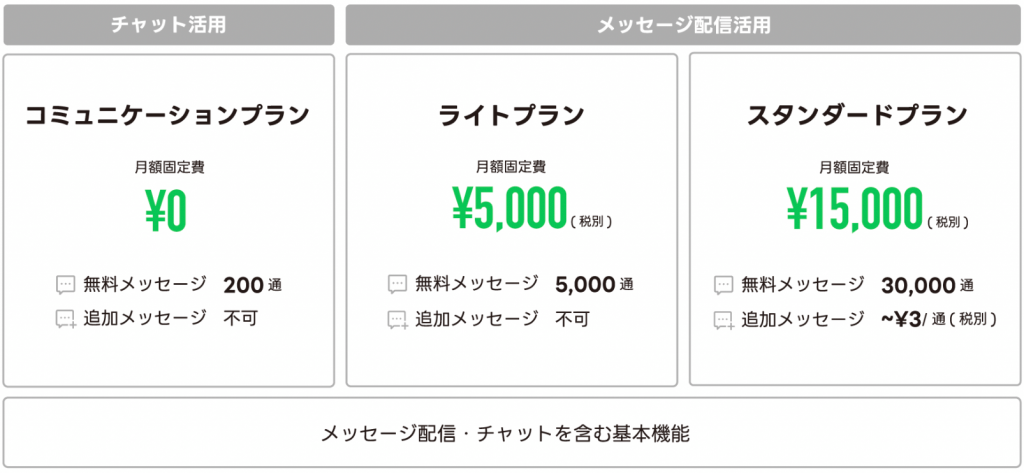
それでは、ここから詳しく機能を見ていきましょう!
LINE公式アカウントの主要機能【基本編】
LINE公式アカウントには多くの機能がありますが、まず押さえておきたいのは「主要機能」です。
どの業種でも活用しやすく、集客や顧客コミュニケーションの基盤となる機能が以下の3つです。
- メッセージ配信
- チャット
- リッチメニュー
メッセージ配信
LINE公式アカウントの代表的な機能が「メッセージ配信」です。ユーザーのLINEアプリに直接通知が届くため、高い開封率・即時性が期待できます。
配信できるメッセージ形式
配信できるメッセージには以下の種類があります。
- テキスト
- スタンプ
- 写真
- クーポン
- リッチメッセージ
- リッチビデオメッセージ
- 動画
- ボイスメッセージ
- リサーチ
- カードタイプメッセージ
1回の配信で最大3吹き出しをまとめて送信可能なので、「テキスト+画像+クーポン」など組み合わせることで販促効果を高められます。

ポイントまとめ
- メッセージの場合は最大3吹き出しまで1通とカウントされる
- 画像や動画などを組み合わせることで効果的な配信が可能
配信先の絞り込み
全ユーザーへの一斉配信に加えて、「性別」「年代」「エリア」などの条件で絞り込み配信が可能です。
例えば「20代女性限定の割引クーポン」「東京都内ユーザー向けイベント告知」といった絞り込み配信が実現できます。
チャット機能
メッセージ配信が「一斉発信」であるのに対し、チャット機能は1対1で顧客とやり取りできる機能です。企業のお問い合わせ窓口や、お客様への連絡手段としてLINE公式アカウントを利用する場合に活用されます。
チャット機能の特徴
- 顧客からの問い合わせに個別対応できる
- 友だちごとにタグ付けやメモを残せる
- 対応ステータスを管理できる(未対応/対応済みなど)
リッチメニュー
リッチメニューとは、LINE公式アカウントのトーク画面下部に表示できる大きなメニュー画像です。ユーザーが目にする頻度が高く、Webサイトやクーポンへの誘導に効果的です。
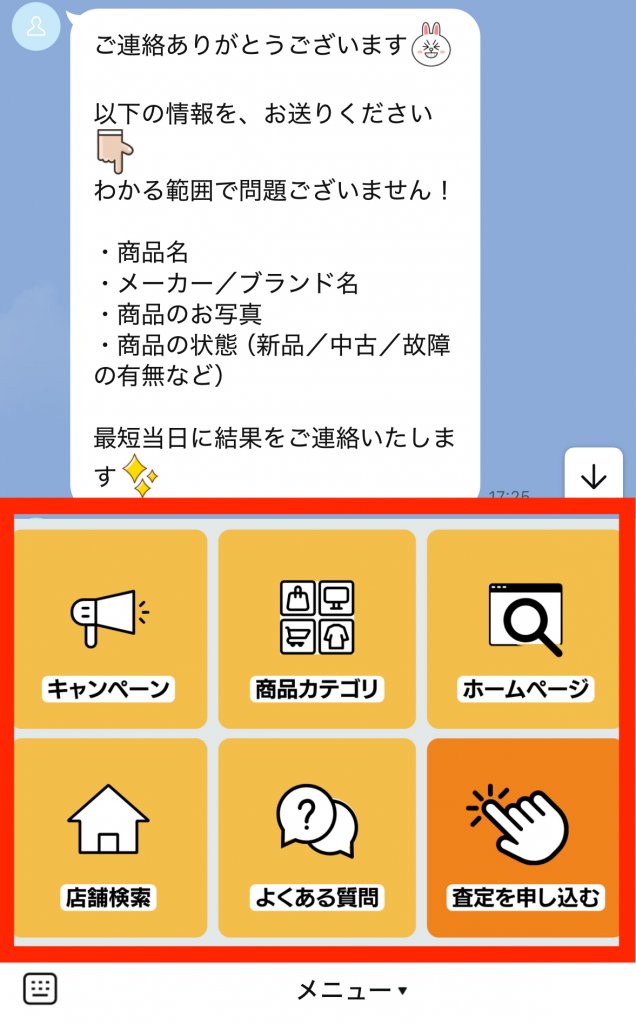
リッチメニューの例
リッチメニューでできること
- 任意のリンクへ遷移(自社サイト・予約ページ・ECサイトなど)
- クーポン表示やショップカード画面へ誘導
リッチメニューのメリット
- トーク画面の約半分を占有するため、ユーザーの目に入りやすい
- アイコンやボタンを画像で表現できるため、直感的でわかりやすい
- 固定表示できるため、ミニホームページのように機能する
例えば、飲食店であれば「メニュー表」「予約フォーム」「アクセス案内」をリッチメニューに配置すれば、ユーザーが迷わず利用できます。
LINE公式アカウントの便利機能【応用編】
主要機能に加えて、LINE公式アカウントにはマーケティングや顧客対応を加速させる「便利機能」が多数あります。順番に解説していきます。
ステップ配信
ユーザーが友だち登録したタイミングなどをきっかけに、あらかじめ設定したメッセージを順番に配信できる機能です。
利用例
友だち登録直後に「あいさつメッセージ」→2日後に「人気商品紹介」→7日後に「クーポン配布」
このようにシナリオ設計をすることで、自動的な顧客育成が可能になります。
自動応答メッセージ
ユーザーからのメッセージに対して、あらかじめ設定した返信を自動で送る機能です。
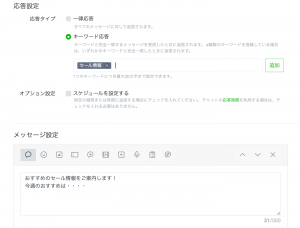
応答メッセージの設定画面
自動応答メッセージ機能には2種類あります。
- 一律応答:送られてきた内容に関わらず、特定もしくはランダムにメッセージを返す
- キーワード応答:特定の言葉に反応して返答(例:「予約」と送られたら予約ページURLを返信)
営業時間外の対応やFAQ対応に活用することで、顧客満足度を維持しつつ業務効率化が図れます。
LINEコール
ユーザーと無料で音声通話やビデオ通話ができる機能です。チャットでは伝えづらい内容や予約確認などに便利です。
VOOM投稿
LINEアプリ内の「VOOMフィード」に投稿できる機能です。配信はメッセージ通数には含まれず無料で投稿できるので、クーポンやお知らせを気軽に発信できます。
また、いいね・コメント・シェア機能があるため拡散される可能性があります。
リッチメッセージ
画像バナーを配信できる機能です。画像クリックでWebサイトやクーポンに誘導できるため、クリック率の向上に役立ちます。
活用例
- バナーに「セール開催中!」と記載し、タップでECサイトへ遷移
- イベント告知を視覚的にアピール
リッチビデオメッセージ
自動再生される動画をトーク画面に配信できる機能です。
動画内に「アクションボタン」を設置でき、視聴後にそのまま予約・購入ページへ誘導可能です。動画で商品の魅力を直感的に伝えられます。
ショップカード
デジタルショップカードを作成することができる機能です。 来店時にQRコードを読み取ることでポイントが付与されます。指定した数のポイントを貯めると、クーポンと交換できます。
ユーザーにとって「カード忘れ」の心配がなく、店舗にとってもリピート率アップが期待できます。

クーポン・抽選
LINE上でクーポンや抽選キャンペーンを作成できます。
活用例
- 友だち追加のお礼クーポン
- シーズン限定の割引クーポン
- 抽選で「当たり」が出たら特典
- 友だち紹介クーポン
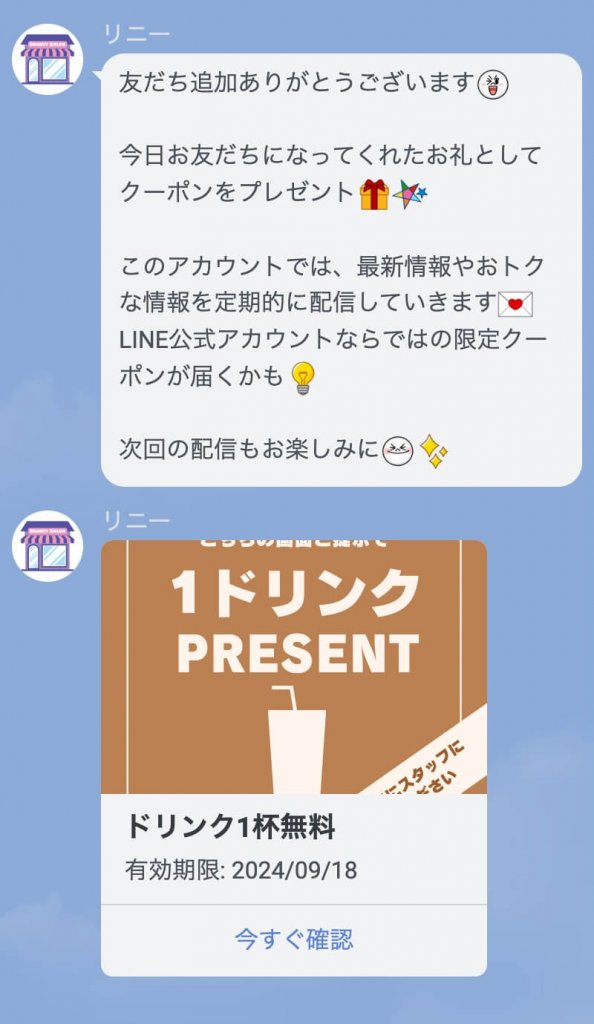
友だち追加のお礼クーポンを自動で送付
リサーチ
ユーザーに対して簡単なアンケートを取れる機能です。「年齢」「性別」「居住エリア」などのデータを集めたり、任意の質問を作成することも可能です。
回答してくれた友だちには、クーポンなどをプレゼントすることができます。


プロフィール
LINE公式アカウントのプロフィールページを設定できます。
店舗情報や営業時間、サービス概要を掲載することで、公式サイト代わりの情報ページとしても活用可能です。
分析
LINE公式アカウントの管理画面では、各種分析ができます。
確認できる項目
- 友だち数の推移
- 友だちの属性
- メッセージの開封率・クリック率
- クーポン利用状況
- ショップカード利用状況
- VOOM投稿の閲覧数
これらのデータを基に施策を改善すれば、PDCAを回しやすく成果アップに役立ちます。
まとめ
LINE公式アカウントの便利機能は、単体でも効果的ですが、組み合わせて使うことでさらに成果を伸ばせます。
主要機能で土台を作り、便利機能で施策を強化するのが、LINE公式アカウントを成功させる秘訣です。ぜひ参考にしてLINE運用を実施してください。